Wie ändere ich den Klingelton im Windows-Hintergrund? Wie installiere ich einen Klingelton auf einem Windows Phone?
Mit ein wenig Verständnis für die Grundfunktionen des neuen Telefons fragen sich viele von uns, wie wir unseren eigenen Klingelton aufsetzen können. In Bezug auf Windows-Telefon ist diese Situation nicht so einfach, denn in der Liste der Melodien sehen wir nur Standard-Dateien, die nicht immer zufrieden sind. Heute werden wir darüber sprechen, wie man einen Klingelton auf Windows Phone setzt.Voraussetzungen für Klingeltöne auf Windows Phone
Nur wenige wissen, dass auf Windows-Handys hochgeladene Melodien bestimmte Anforderungen in Bezug auf ihre Qualitätsmerkmale haben sollten. Wir listen sie alle auf:
Dauer des Songs
1. Egal wie Sie die Komposition mögen, ihre Dauer sollte 40 Sekunden nicht überschreiten.
2. Dateigröße Um einen Klingelton für einen Anruf festzulegen, sollte die Datei nicht größer als 1 MB sein.
3. Schutz. DRM-Schutz sollte nicht auf der Melodie installiert werden.
4. Auflösung. Wählen Sie Titel mit WMA- oder MP3-Auflösung.
Diese Anforderungen sind obligatorisch und wenn mindestens eine davon nicht ausgeführt wird, kann die Datei nicht installiert werden.
Wie erstelle ich eine Melodie?
Der verarbeitete Klingelton klingt originell und effektiv, so dass viele Leute mit eigenen Händen einen Song für den Anruf erstellen. Dazu müssen Sie eine Datei auswählen, die für alle oben genannten Parameter geeignet ist, und sie ausschneiden. Die Hauptbedingung ist, dass der Klingelton am Ende nicht mehr als 1MB und nicht länger als 40 Sekunden beträgt.
Um die Melodie zu bearbeiten, können Sie das mp3cut.ru Portal benutzen. Wir gehen vom PC auf diese Seite, klicken auf "Öffnen" und wählen den Track, den Sie mögen. Dann müssen wir den gewünschten Teil der Spur auswählen (die meisten Klingeltöne beginnen mit dem Refrain) und schneiden sie auf einen bestimmten Wert. Als nächstes drücken Sie die Download-Taste, während Sie einen neuen Namen für die Melodie eingeben müssen. Dann verbinden wir das Gerät mit Windows Phone und laden den verarbeiteten Klingelton in den Ordner mit dem gleichen Namen.
Wie synchronisiert man den Klingelton mit Windows Phone Mango und höher?
Sie müssen eine Melodie auf Windows Phone mit dem Zune-Programm installieren. Starten Sie das Programm und verbinden Sie später das mobile Gerät mit dem PC. Als nächstes wählen Sie die Melodie und ziehen Sie sie mit der üblichen Methode in das Programm. Das ist nicht alles. Jetzt müssen Sie die Datei notwendige Parameter einstellen. Um dies zu tun, klicken Sie mit der rechten Maustaste darauf und wählen Sie die Option "Ändern". Bearbeiten Sie im Popup-Fenster die Daten der Melodie. Wir registrieren den Namen der Datei, ihren Künstler und ihr Genre. Die neuesten Informationen sind entscheidend und Rington muss in diesem Feld angegeben werden.
Jetzt werden wir die Datei mit dem verwendeten Modell synchronisieren
telefon. Dies geschieht folgendermaßen: Wählen Sie die Option "Synchronisieren" und das Modell des Geräts, auf das der Klingelton heruntergeladen wird. Suchen Sie diesen Klingelton auf Ihrem Telefon, indem Sie zu den Einstellungen gehen. Hier gibt es einen Abschnitt der Melodie und der Töne, in dem sich die Klingeltöne befinden.
Wie kann ich Windows Phone 8 anrufen?
Mit Windows Phone 8 ist die Situation beim Herunterladen Ihrer Lieblingsmusik wesentlich besser. Um dies zu tun, reicht es aus, USB mit einem PC zu verbinden, den Ordner mit Klingeltönen zu öffnen und alle gewünschten Musik hinzuzufügen, und vollständig, Sie müssen es nicht schneiden. Wir werden die Melodie beim Anruf installieren, nachdem wir das Telefon vom PC getrennt haben. Danach drücken Sie die Eingabetaste.
Worauf zu achten ist
Benutzer, die ihre Lieblingsmelodie als Anruf sehen möchten, sollten daran denken, dass es nicht ausreicht, den Titel einfach in den Klingeltonordner zu kopieren. Außerdem muss der Benutzer diesen Titel für alle Anrufe oder für eine bestimmte Nummer festlegen. Im ersten Fall müssen wir zum Ordner "settings" gehen, den Abschnitt "Melodien und Anrufe" und dann die Option "Klingelton" auswählen. Wählen Sie als nächstes die gewünschte Melodie und stellen Sie sie für alle eingehenden Anrufe ein.
Wenn Sie einen bestimmten Empfänger mit einer speziellen Zusammensetzung hervorheben möchten, müssen Sie zuerst Kontakt aufnehmen und die Option "Kontakt bearbeiten" finden. Dann gehen wir durch die Melodie des Anrufs und bestimmen den Song, der jedes Mal ertönt, wenn die Nummer dieser Person auf dem Bildschirm angezeigt wird.
Installieren von Klingeltönen auf SMS in Windows Phone 8.1
Das neue Windows Phone unterscheidet sich nicht ein wenig von glücklichen Änderungen. Sie alle sind für den Benutzer nützlich und für ihn mehr oder weniger klar. Nur jetzt, wenn Sie Ihre eigene Melodie auf SMS installieren, können weit von allen Besitzern von Geräten mit diesem Betriebssystem Klarheit sagen. Der Grund dafür liegt in den wirklichen Veränderungen des Installationsprinzips und der Komplikation des Weges zur Erreichung des Ziels. Benutzer früherer Versionen von WP können feststellen, dass Sie zur Definition einer Spur für SMS einfach zum Abschnitt mit den Toneinstellungen gehen und die gewünschte Option auswählen müssen. In WP 8.1 sind die Dinge anders. Hier müssen wir zu den Einstellungen gehen und den Abschnitt "Melodien und Klänge" auswählen. Ganz am Ende des Bildschirmfeldes befindet sich eine Schaltfläche "Application Sounds Control", wo Sie die Option "Nachrichten" finden müssen. Im letzten Feld finden wir ein kleines Fenster "Benachrichtigungssound" und wählen einfach einen Track für SMS aus der Liste der verfügbaren.
Anrufe auf Benachrichtigungen oder Warnungen werden auf die gleiche Weise konfiguriert.
Flash + bei Windows-Telefonanruf
Viele sind daran interessiert, dass das Programm eine Art Blinken anzeigt, wenn Sie anrufen. Diese Funktion ist bei iPhone-Mobilgeräten Standard. Einige Windows Phone-Benutzer finden es bequem genug und möchten die gleiche Option auf ihrem Telefon sehen. Leider ist es heute nur mit der Installation von zusätzlichen, meist kostenpflichtigen Programmen möglich. Mit diesen Anwendungen können Sie den Blitz bei einem Anruf, SMS oder Wecker einstellen. In diesem Fall wird die Smartphone-Kamera angewendet.
Trotz der Tatsache, dass in einem modernen Smartphone mit dem WP-Betriebssystem eine recht reichhaltige Auswahl an Standard-Klingeltönen vorhanden ist, möchten die Nutzer dennoch eine Drittanbieter-Spur für den Anruf einrichten. Oft verursacht dies verschiedene Arten von Problemen. Wir hoffen, dass die oben genannten Empfehlungen Ihnen und anderen Nutzern von WP-Geräten helfen, Ihr gewünschtes Ziel zu erreichen, und dass Sie jedes Mal, wenn jemand mit Ihnen sprechen möchte, Ihre Lieblingsmelodie genießen können.
Auf Windows Phone 7.5-Smartphones gibt es eine Reihe von Standard-Klingeltönen, aber es ist viel schöner, Ihren Lieblings-Titel als eingehenden Anruf zu hören, werden Sie zustimmen? Sie können Ihre eigene Melodie auf Nokia Lumia, Samsung Omnia und anderen WP-Lösungen einstellen, aber Sie können ohne Aufforderungen nicht auskommen. In diesem Artikel werden wir Schritt für Schritt erklären, wie das geht.
1. Sie müssen eine Komposition auswählen und so zuschneiden, dass die finale Datei die albernen Einschränkungen von Microsoft erfüllt. Jeder Audio-Editor eignet sich zum Bearbeiten. Ich habe die Freeware Audacity () benutzt. Sicher wirst du den LAME Codec brauchen, er.
Sie müssen den gewünschten Track über die Datei hinzufügen - Öffnen ...;
Wählen Sie das gewünschte Stück mit einer Dauer von nicht mehr als 39 Sekunden (der einfachste Weg, um Sekunden nach unten), und wählen Sie dann Datei - Exportieren ausgewählt ... Eigenschaften: MP3, 192 kbps, konstante Stream-Rate.

Eine wichtige Bedingung für den Klingelton ist, dass er nicht mehr als 1 MB wiegen sollte und ohne DRM sein sollte.

Beim Speichern bietet das Programm an, Änderungen an den Tags vorzunehmen. In der Grafik wird das Genre notwendigerweise von RINGTONE vorgeschrieben (dies kann in Eigenschaften durch Drücken von PCM oder in Zune selbst erfolgen).

2. Wenn die Datei noch nicht in Zune ist, ist es Zeit, sie dorthin zu ziehen. Es wird der Sammlung hinzugefügt, von wo es auf das Smartphone-Symbol im unteren linken Teil verschoben werden muss (das Telefon muss mit dem PC verbunden sein). Synchronisierung wird auftreten.
Standard-Klingeltöne sind nicht immer zufrieden mit den Besitzern von Smartphones. Daher ist es nicht verwunderlich, dass viele Benutzer sofort nach dem Kauf eines neuen mobilen Gadgets nach der Installation einer Melodie auf Windows Phone suchen. Es ist ziemlich einfach, dies zu tun, und in diesem Artikel beschreiben wir ausführlich den Vorgang des Änderns des Klingeltons am Beispiel eines Windows 10 Mobile-Smartphones.
Um in Windows Mobile einen Standardklingelton in einen anderen zu ändern, müssen Sie zu den Smartphone-Einstellungen gehen, die Kategorie "Personalisierung" auswählen und dann zum " Klingt, dann im Drop-Down-Menü, um den Klingelton festzulegen, den der Benutzer mag.


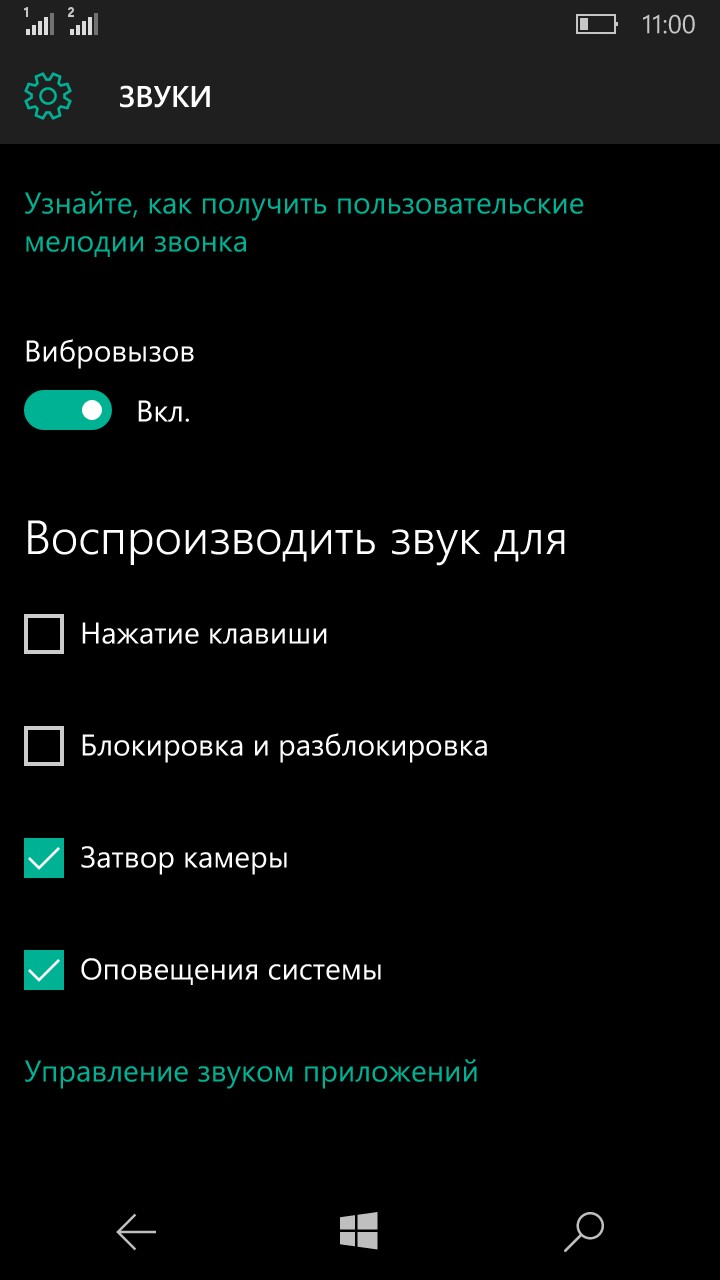
In diesem Bereich können Sie nicht nur die Melodie ändern, sondern auch Töne für das Drücken von Tasten, das Sperren und Entsperren des Smartphones, den Kameraverschluss, Systemmeldungen und Anwendungen einstellen.
Wie installiere ich einen benutzerdefinierten Klingelton?
Bevor Sie die Melodie auf den Windows-Hintergrund übertragen, müssen Sie sie von Ihrem Computer in den Speicher des Smartphones kopieren. Dazu benötigen Sie:
- Verbinden Sie das Mobilgerät mit dem Computer über ein USB-Kabel und wählen Sie es in " Explorer

- Gehen Sie zum Speicher des Smartphones (wichtig: es ist notwendig, den internen Speicher des Smartphones und nicht die SD-Speicherkarte zu verwenden)

- Gehen Sie im nächsten Fenster zum Ordner Klingeltöneund wenn es keine gibt, erstelle es

- Kopieren Sie die Komposition in diesen Ordner (in .mp3 oder .wma), die zum Ändern des Anrufs benötigt wird

HinweisA: Um den Klingelton in Windows Mobile zu ersetzen, müssen Sie die Datei mithilfe eines USB-Kabels von Ihrem Computer kopieren. Wenn Sie einen Song aus dem Internet herunterladen (von einer Website oder einem Cloud-Dienst wie Dropbox) und ihn im Ordner "Klingeltöne" speichern, wird er wahrscheinlich nicht von Ihrem Smartphone erkannt. Dies ist eine Funktion des Dateisystems der mobilen Windows-Version. Sie müssen auch den Namen der Datei in lateinischen Buchstaben angeben.
- Trennen Sie das Smartphone vom Computer, gehen Sie zu den Einstellungen, gehen Sie in die Kategorie " Personalisierung, wähle den Abschnitt " Klingt und im Drop-Down-Menü den Klingelton, der in der Liste angezeigt wurde, einfügen.


Wie installiere ich den Klingelton auf Windows Phone 7 / 8.1?
Bei Smartphones mit Windows Phone 7 oder 8.1 ist die Reihenfolge der Aktionen, die zum Festlegen von Musik als Anruf erforderlich sind, fast identisch mit den obigen Schritten. Der Unterschied liegt im Ort der Telefoneinstellungen: Sie sind unterwegs " Einstellungen – « Melodien und Klang ".
Vor 9 Monaten
Die Website stellt viele Fragen zur Installation von Klingeltönen auf Geräten mit Windows Phone. In diesem mobilen Betriebssystem gibt es einige Einschränkungen für die Beseitigung von Klingeltönen, die unten beschrieben werden. Aus diesem Grund ist ein Großteil der Melodien nicht möglich.Also die Anweisungen selbst:
Sie können Ihre eigenen Klingeltöne nach Stimmungen verwenden oder Melodien aufnehmen, die für einzelne Kontakte geeignet sind. Quellaudio-Dateien müssen die folgenden Anforderungen erfüllen:
Das Format ist MP3 oder WMA.
Länge weniger als 40 Sekunden.
Größe kleiner als 1 MB.
Kein DRM-Schutz.
Dateien, die die Bedingungen erfüllen, können Sie Klingeltöne auf Ihrem PC zuweisen. Weisen Sie dazu einfach ein Klingelton-Genre zu. Auf dem PC wird das Zune-Programm zum Synchronisieren von Dateien verwendet. Wenn sich die Zune-Software nicht auf Ihrem Computer befindet, lesen Sie Installieren der Zune-Software. Auf einem Mac können Sie ein Genre in iTunes zuweisen. Synchronisieren Sie dann die Datei mit dem Windows Phone Connector für Mac-Programm. Weitere Informationen finden Sie unter Synchronisierung und Updates auf dem Mac.
Wenn Sie die Quelldatei haben und diese in die 40-Sekunden-Version schneiden möchten, können Sie den Musik-Trimm-Service über diesen Link nutzen.
Fügen Sie einen Klingelton auf Ihrem Telefon hinzu
1. Schließen Sie das Telefon über ein Kabel an den Computer an und synchronisieren Sie die Datei auf dem Telefon.
2. Streichen Sie auf dem Desktop nach links, um zur Programmliste zu wechseln, und wählen Sie dann Einstellungen\u003e Einstellungen\u003e Klingeltöne + Töne.
3. Tippen Sie auf die Ringtone-Liste und suchen Sie die gerade hinzugefügte Melodie.
Einen Klingelton in Zune erstellen
1. Öffnen Sie das Zune-Programm, und finden Sie die Datei, die Sie benötigen.
2. Klicken Sie mit der rechten Maustaste auf die Datei und wählen Sie Bearbeiten.
3. Wählen Sie in der GENRE-Liste einen Klingelton aus, und klicken Sie dann auf OK.
4. Schließen Sie das Telefon über ein Kabel an den Computer an und synchronisieren Sie die Datei auf dem Telefon.
5. Streichen Sie auf dem Desktop nach links, um zur Programmliste zu wechseln, und wählen Sie dann Einstellungen\u003e Symbol Einstellungen\u003e Klingeltöne + Töne.
Hinweis
Um die Länge, Größe und das Genre einer Datei in Zune herauszufinden, gehen Sie zu Sammlung\u003e Musik\u003e Kompositionen und wählen Sie den Befehl SELECT COLUMNS. Wählen Sie die Kontrollkästchen Genre, Länge und Größe, und klicken Sie dann auf OK.
Erstelle einen Klingelton in iTunes
1. Öffnen Sie iTunes.
2. Suchen Sie die gewünschte Datei und wählen Sie dann Datei\u003e Informationen abrufen.
3. Geben Sie auf der Registerkarte Info im Bereich Genre einen Klingelton ein und klicken Sie auf OK.
4. Öffnen Sie den Windows Phone Connector für Mac, verbinden Sie das Telefon über ein Kabel mit dem Computer und synchronisieren Sie die Datei auf dem Telefon.
5. Streichen Sie auf dem Desktop nach links, um zur Programmliste zu wechseln, und wählen Sie dann Einstellungen\u003e Symbol Einstellungen\u003e Klingeltöne + Töne.
6. Tippen Sie auf die Ringtone-Liste und suchen Sie die Melodie, die Sie gerade hinzugefügt haben.
Klingelton aus SMS hinzufügen
1. Tippen Sie auf Multimedia-Inhalt per SMS abrufen, um die Klingelton-Datei herunterzuladen.
2. Tippen Sie auf eine Datei, halten Sie sie gedrückt und tippen Sie anschließend auf Als Melodie speichern.
3. Falls gewünscht, benennen Sie die Melodie um und tippen Sie auf OK.



















